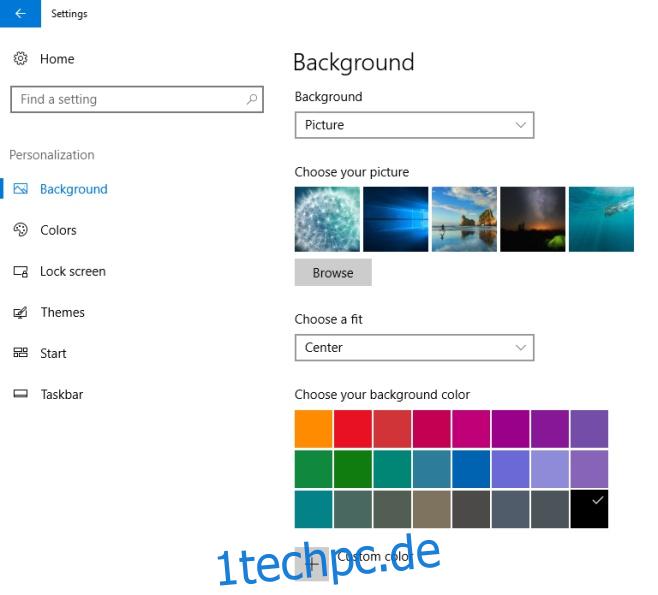Windows hat einige Anpassungsoptionen für das Hintergrundbild. Sie sind seit Windows 98 ein Teil von Windows, obwohl sie in Windows 10 etwas eingeschränkt wurden. Eine Funktion, die in den Anpassungsoptionen für Hintergrundbilder fehlte, war die Möglichkeit, die Füllfarbe für zentrierte Hintergrundbilder auszuwählen. Dieses Feature feiert ein Comeback im Creators Update für Windows 10. Das Windows Insider Build 15014 hat das Feature bereits und funktioniert. Sie können jetzt entweder Hex- oder RGB-Codes verwenden, um die Füllfarbe für ein zentriertes Hintergrundbild in Windows 10 auszuwählen. So geht’s.
Öffnen Sie die App „Einstellungen“ und gehen Sie zur Einstellungsgruppe „Personalisierung“. Wählen Sie „Hintergrund“ und dann „Bild“ aus dem Bereich „Hintergrund“. Verwenden Sie die Schaltfläche Durchsuchen, um nach dem gewünschten Bild zu suchen und es auszuwählen. Um es zu zentrieren, öffnen Sie das Dropdown-Menü „Choose a fit“ und wählen Sie „Center“.
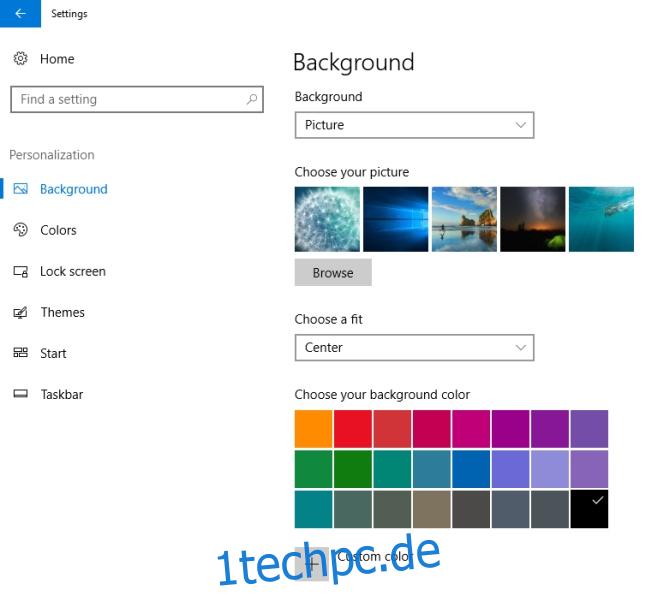
Wenn das Bild zentriert ist, erscheint ein Abschnitt „Wählen Sie Ihre Hintergrundfarbe“ unter dem Dropdown-Menü „Wählen Sie eine Passform“. Es gibt eine Auswahl an Farben, aus denen Sie auswählen können, wenn Sie es eilig haben. Alternativ können Sie eine benutzerdefinierte Farbe festlegen, indem Sie unter den Voreinstellungen auf die Schaltfläche „Benutzerdefinierte Farbe“ klicken.
Die Option Benutzerdefinierte Farbe öffnet eine Farbauswahl. Sie können eine Farbe auswählen und ihren Farbton über einen Helligkeitsregler unter der Farbauswahl steuern. Wenn Sie den Hex- oder RGB-Code für die Farbe haben, die Sie verwenden möchten, können Sie ihn in die entsprechenden Felder einfügen. Klicken Sie auf „Fertig“ und die Farbe wird angewendet.
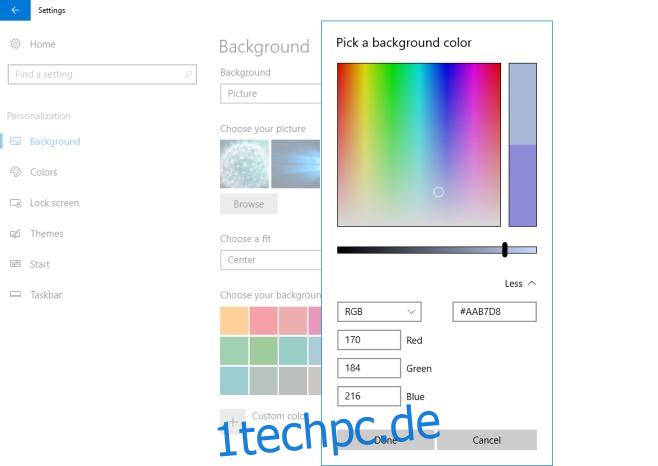
Diese reichhaltige Farbauswahl wird auch auf der Registerkarte „Farben“ verfügbar sein. Das Setzen der Akzentfarbe wird mit dem neuen Selektor viel einfacher und flexibler. Es ist eine Schande, dass Microsoft dies nicht in Windows 10 hinzugefügt hat, als es zum ersten Mal veröffentlicht wurde. Es ist möglich, dass das Unternehmen versucht hat, die Benutzeroberfläche durch die Einschränkung der Farbauswahl in einer bestimmten Weise aussehen zu lassen, aber den Anforderungen der Benutzer nachgeben musste.